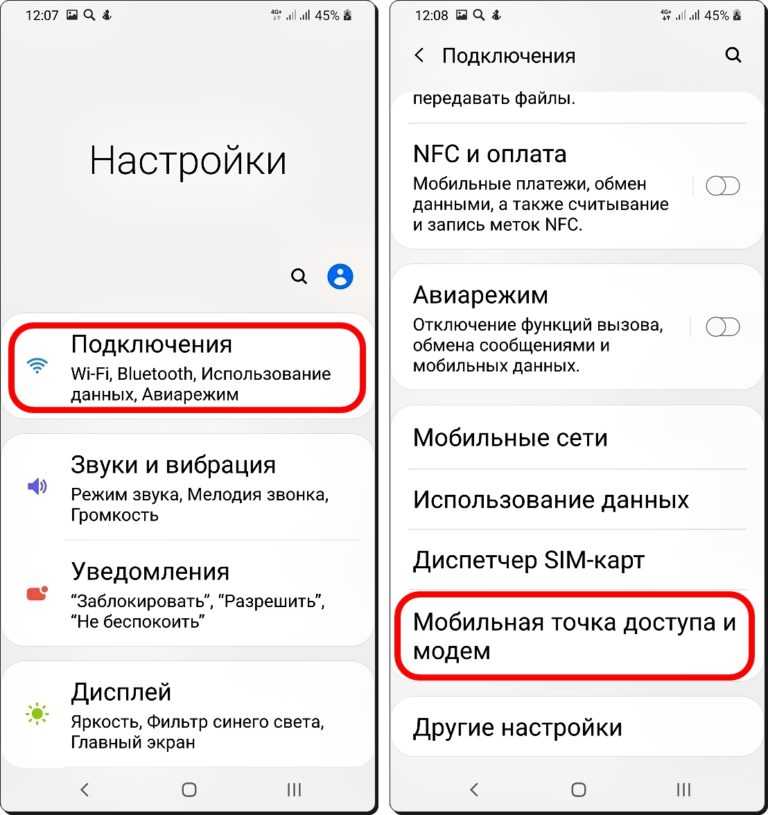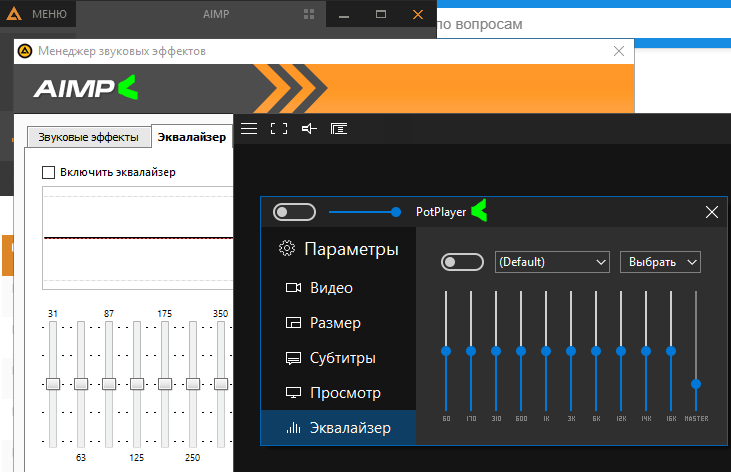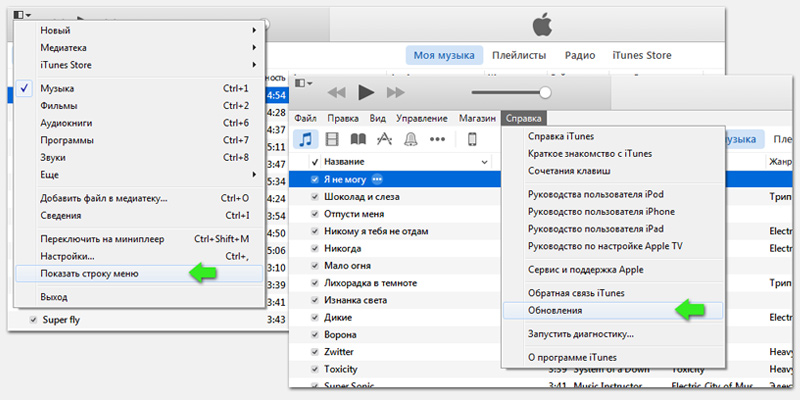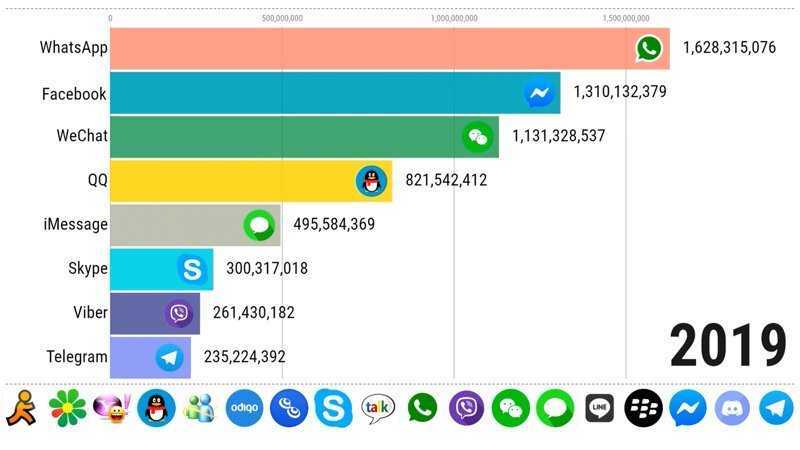Ошибка pcl xl error при печати hp
Как устранить ошибку печати PCL XL error KERNEL UnsupportedProtocol и IMAGE illegalAttributeValue
При печати на принтерах и МФУ периодически возникают различного рода проблемы. Многие из них можно попытаться устранить подручными способами, не обращаясь в специализированный сервисный центр. Как правило, к таким проблемам относится и ошибка PCL XL error, возникающая у печатающих устройств HP и Kyocera. Именно о ней и пойдет речь в данной статье. Мы расскажем Вам, какие бывают варианты ошибки PCL XL error, почему они возникают у принтеров HP и Kyocera, а также, как устранить ошибки PCL XL error IMAGE illegalAttributeValue и KERNEL UnsupportedProtocol.
Значение ошибки PCL XL error
Как правило, ошибка PCL XL error – это программный сбой в работе ПО печатающего устройства. Поэтому появляется эта проблема только у принтеров Kyocera и HP, подключенных к персональному компьютеру. Стоит отметить, что информация о данной проблеме выводится нестандартным способом.
Традиционно код ошибки выводится на дисплей устройства или в сообщении на ПК. В данном случае ошибка отпечатывается на листе бумаги. Собственно и возникает она при отправке в печать документа формата doc, docx или pdf. Однако вместо нужных материалов, на странице отпечатывается код ошибки PCL XL error, а также некоторая информация, указывающая на источник проблемы. Далее представляем таблицу, где указано значение ошибки и сам код, который отпечатывается на бумаге:
| № | Значение ошибки | Код ошибки |
| 1 | Неподдерживаемый протокол ядра | PCL XL error Subsystem: KERNEL ERROR: UnsupportedProtocol Operator: 0х0 Position: 0 |
| 2 | Отсутствуют данные ядра | PCL XL error Subsystem: KERNEL ERROR: MissingData Operator: SetColorSpace Position: 9 |
| 3 | Недопустимое значение атрибута | PCL XL Error Subsystem: IMAGE Error: illegalAttributeValue Operator: ReadImage Position: 2328 |
| 4 | Закончились данные входящего потока | PCL XL error Subsystem: xlparse ERROR: Input Stream EOF Operator: Parser Position: 2 |
| 5 | Плохое состояние растра | PCL XL Error Subsystem: RASTER Error: BadState Operator: VendorUnique Position: 1;10 |
Обратите внимание: Значения некоторых разделов могут меняться (например, Position) в зависимости от модели печатающего устройства и используемого программного обеспечения для печати.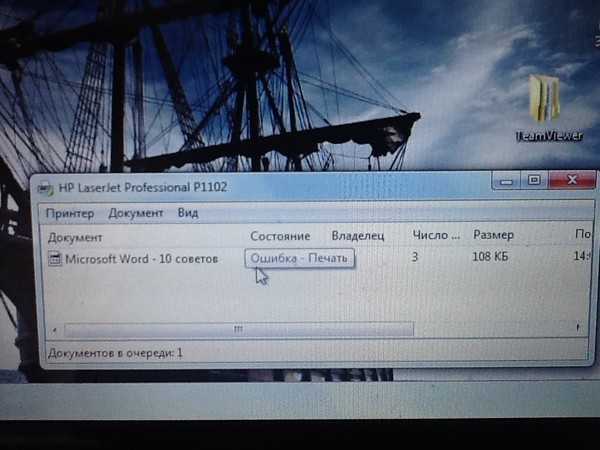
Как исправить ошибку PCL XL error Kyocera и HP
При возникновении ошибки PCL XL error HP или Kyocera не стоит нести сразу же в ближайший сервисный центр. Как правило, проблему можно устранить подручными способами. При этом существует несколько вариантов устранения ошибки принтера PCL XL error:
1. Переустановить или обновить драйвер принтера
Самое первое, что стоит сделать, при появлении ошибки печати PCL XL error – это поработать с драйвером принтера. Нужно проверить наличие обновлений. Если драйвер не последней версии, то следует его обновить любым удобным способом (через диспетчер устройств или постороннее ПО, по типу Driver Easy). В свою очередь, наличие последней версии драйвера принтера, указывает на то, что проблема не в устаревании версии. Поэтому стоит попытаться полностью удалить драйвер принтера и установить его заново. Только установку драйвера принтера делайте в строгости по инструкции к печатающему устройству.
Внимание: Подключенный к локальной сети принтер может выдавать ошибку PCL XL error из-за сбоев в работе сетевого драйвера.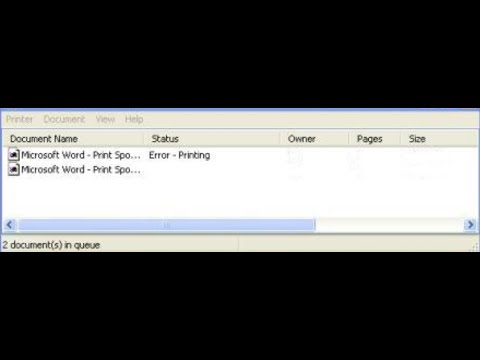 Данное программное обеспечение также требуется обновить или переустановить.
Данное программное обеспечение также требуется обновить или переустановить.
2. Обновить или переустановить программу для печати
Не редко ошибка PCL XL error возникает у принтеров HP Color LaserJet Pro CP5225 при печати PDF-файлов из Adobe Reader или любого иного ПО, включающего функции печати (MS Office 365, Word, Exel, любой браузер и прочие программы). В таком случае, следует переустановить используемое программное обеспечение. При этом желательно установить самую последнюю версию данной программы. Если проблему так и не удалось решить, тогда можно попробовать создать отпечаток через другое ПО.
Важно: Часто программы имеют ограниченный набор функций, которые не позволяют печатать абсолютно любой материал. Лучше всего пользоваться оригинальным ПО от производителя оргтехники.
3. Изменить параметры печати
Еще один из способов решения проблемы PCL XL заключается в изменении параметров печати.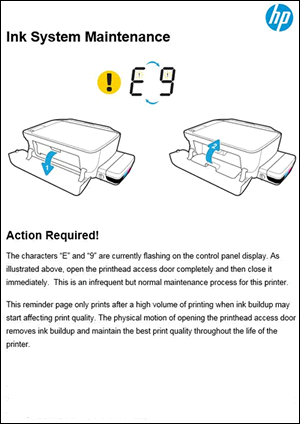 Чтобы это сделать, стоит открыть на компьютере «Устройства и принтеры» любым удобным способом. Проще всего открыть «Панель управления» для Windows 7 или «Параметры» для Windows 10, перейти в раздел «Устройства», найти и открыть окно «Устройства и принтеры». Далее следует кликнуть правой кнопкой мыши по принтеру, который выдает ошибку при печати. В контекстном меню нужно выбрать «Настройки печати» и открыть «Расширенные настройки» («Дополнительно…»). Откроется окно настроек печати того или иного принтера. На первой вкладке «Advanced», в разделе «TrueType Font», нужно сменить значение на «Download as Softfont». При этом немного ниже, возле «Send True Type as Bitmap», установить «Enabled». Подтвердите смену параметров, а также перезагрузите компьютер и печатающий аппарат.
Чтобы это сделать, стоит открыть на компьютере «Устройства и принтеры» любым удобным способом. Проще всего открыть «Панель управления» для Windows 7 или «Параметры» для Windows 10, перейти в раздел «Устройства», найти и открыть окно «Устройства и принтеры». Далее следует кликнуть правой кнопкой мыши по принтеру, который выдает ошибку при печати. В контекстном меню нужно выбрать «Настройки печати» и открыть «Расширенные настройки» («Дополнительно…»). Откроется окно настроек печати того или иного принтера. На первой вкладке «Advanced», в разделе «TrueType Font», нужно сменить значение на «Download as Softfont». При этом немного ниже, возле «Send True Type as Bitmap», установить «Enabled». Подтвердите смену параметров, а также перезагрузите компьютер и печатающий аппарат.
Альтернативный вариант входа в «Устройства и принтеры»: Нажать правой кнопкой мыши по значку меню «Пуск» и воспользоваться функцией «Выполнить» (или нажать комбинацию кнопок на клавиатуре Win+R).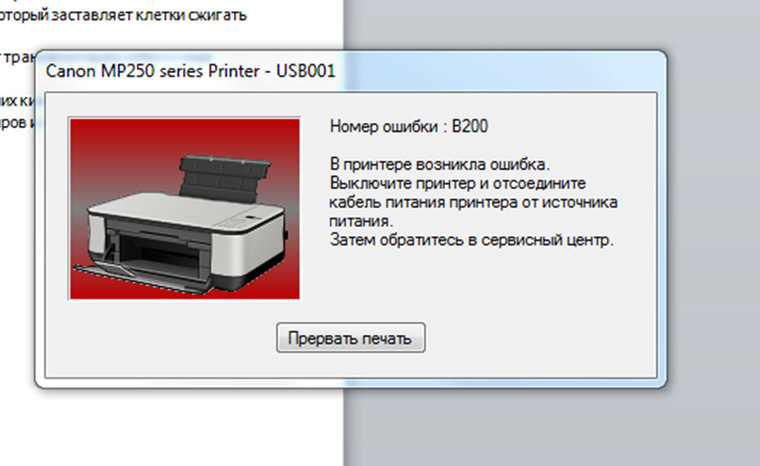 В открывшемся окне стоит ввести команду «control printers» (без кавычек). Автоматически откроется панель «Устройства и принтеры».
В открывшемся окне стоит ввести команду «control printers» (без кавычек). Автоматически откроется панель «Устройства и принтеры».
4. Переименовать файлы драйвера принтера
Откройте любой удобный файловый менеджер и пройдите по следующему пути: C:\Windows\System32\spool\drivers\x64\3 (актуально для Windows 10). Легче всего скопировать путь, вставить его в адресную строку проводника и нажать «Enter». Только предварительно не забудьте включить функцию «Показывать скрытые файлы и папки».
Сделайте сортировку по типу и переименуйте произвольным образом все файлы с расширением .gpd (предварительно сохраните резервные копии оригиналов). В наименовании используйте только цифры и английские буквы. Перезагрузите персональный компьютер и попробуйте что-либо напечатать.
Это интересно знать: В проводнике возле каждого раздела есть фильтр для сортировки. В данном случае, нажмите галочку возле раздела «Тип» и установите флажок напротив «Файл GPD». В проводнике останутся только файлы с выбранным расширением.
В проводнике останутся только файлы с выбранным расширением.
5. Распечатать документ как изображение
Если никак не удается избавиться от ошибки PCL XL error при печати PDF-файла, то попробуйте обхитрить систему. Данная ошибка обычно случается при печати документов как текст. Поэтому в меню настроек смените режим, на печать изображения. Для этого в программе (обычно Adobe Reader) необходимо нажать на меню «Файл» и перейти в раздел «Печать». Далее напротив меню выбора принтера стоит нажать кнопку «Дополнительно» и установить флажок напротив раздела «Печатать как изображение». Сохранить указанные изменения.
Важно: Также не будет лишним воспользоваться центром устранения проблем ПК. Возможно, оно поможет устранить ошибку PCL XL error HP 1536. В самом крайнем случае, можно попытаться переустановить ОС компьютера.
Задать вопрос
Ваше Имя:
Ваш вопрос: Внимание: HTML не поддерживается! Используйте обычный текст.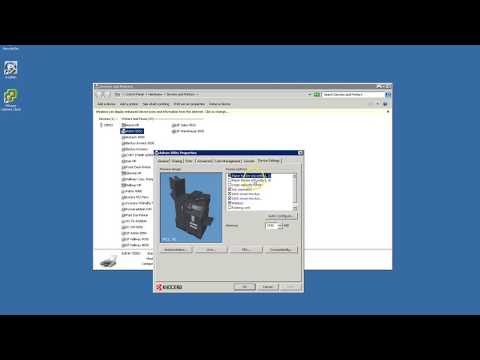
Оценка: Плохо Хорошо
Введите код, указанный на картинке:
Продолжить
Ошибка принтера pcl6 error – Telegraph
Ошибка принтера pcl6 error
====================================
>> Перейти к скачиванию
====================================
Проверено, вирусов нет!
====================================
Имеется принтер Xerox DocuPrint P1210. Была ОС - Windows 7. И он прекрасно управлялся дровами от Samsung ML-3470 P2055d - Ошибка при печати с RDP - Принтеры, МФУ при печати документа с RDP принтер hp P2055d напечатает ошибку PCL XL error Subsystem.
При печати через сеть выскакивает ошибка PCL XL Error.Ошибка PCL XL Error устраняется заменой драйвера для вашей модели принтера с PCL 6 на PCL 5e или PS. Вы немного потеряете в скорости печати, но ошибка принтера исчезнет.
Примерно 2-3 раза в день происходит сбой: принтер при печати выдает абракадабру и страницу с ошибкой: PCL6 error undefined XL code position: 0x3d079 (249977) system: xlpgp/xl_pa line: 881 version: pcl6 3.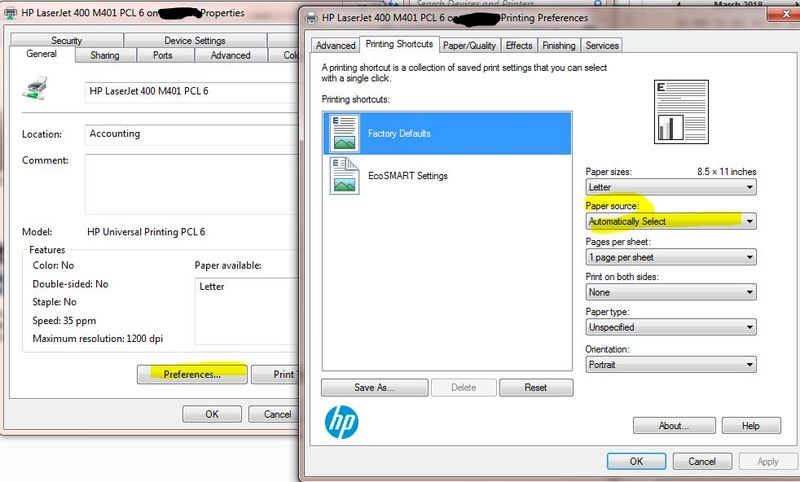 59 02-12-2007.
59 02-12-2007.
Подскажите, плиз, где возникает ошибка при отправке на печать принтер XEROX PHASER 3130 выдает на бумаге сообщение: PCL6 ERROR - undefined XL code POSITION : 0x1f0a SYSTEM : GP/xl_pa LINE : 878 Version : PCL6 3.15.
PCL XL -- это язык управление принтером (печатью) Printer Control Language.Если принтер периодически вместо печати данных выдает подобную ошибку PCL XL Error, следует заменить драйвер для данной модели принтера с PCL 6 на PCL 5e.
При подаче на печать большого количества копий, принтер печатает часть, потом печатает через одну, страницу с кодом: PCL6 ERROR - undefined XL code POSITION : 0x2a62d (173613) System ././ pcl6/XLPGP/xl_pa LINE : 832.
Принтер перестал без видимых причин печатать, выдает такой текст: PCL6 ERROR - Incomplete Session by time out POSITION : 0x600 (1536) SYSTEM : W/оs_hookНасколько я понял, после заморочек с этой ошибкой. Это не ошибка принтера, точнее МФУ (на них такая лажа вылезает).
Ошибки, связанные с превышением периода ожидания, могут возникнуть во время печати, аInternal error: Incomplete Session by time out position:0*778a (030602)У меня на Xerox 3160b помогло поменять в свойствах принтера во вкладке принтер - язык печати с SPL на PCL 6.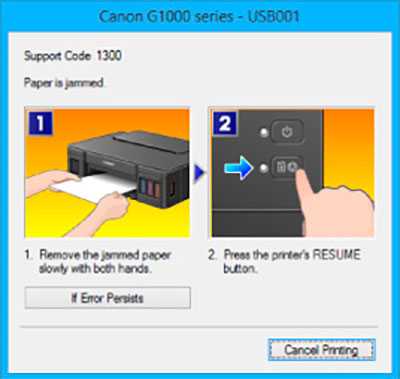
Error: illegalAttributeValue. Operator: ReadImage. Position: 2328. данная ошибка лечится тремя способами: обновить драйвера на принтере (допустим поставить с PCL6). обновить Ваш PDF клиент (в моем случае я использую Adobe Reader) до последней версии.
Ответ: Данная ошибка связана с неисправностями главной платы аппарата. Самостоятельно сделать вы ничего не сможете, обратитесь в сервисный центр.Принтер временами распечатывает лист с ошибкой: pcl6 error - undefined xl code position: 0x14ca5(85157) system.
Эти настройки Вы найдете в свойствах принтера именно того компьютера, с которого шла эта ошибка. Для точности приведу полный текст предоставленной Вами ошибки: PCL6 ERROR - undefined XL code.
PCL6 ERROR -. O.: Эта ошибка говорит о недостатке памяти в принтере. PCL6 по своим характеристикам приближен к POSTSCRIPT, поэтому после обработке драйвером файл, отправляемый на принтер, получается очень.
Открываю по сети pdf-файл, печатается нормально, открываю другой - вылетает ошибкаЗакрываю, открываю первый, теперь уже принтер мне печатает.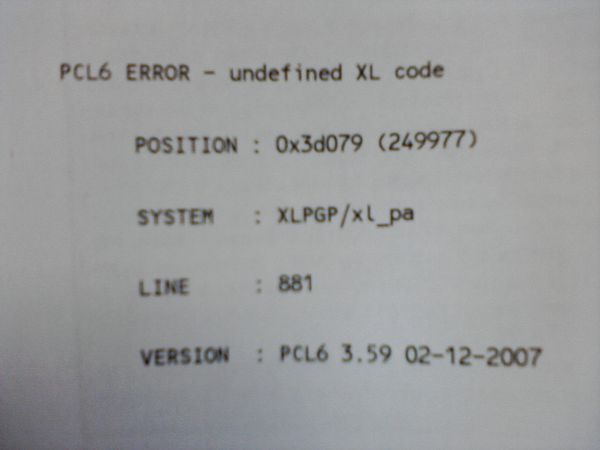 Цитата: PCL6 Error - false.
Цитата: PCL6 Error - false.
Изучил следующие темы Samsung ML-1520p: error Samsung ML-1615: INTERNAL ERROR-FALSE Xerox Phaser 3117: ошибка - Internal Error - False как полечить? В связи с выше изложенным вопросы: 1. В чем проблема моего принтера, как ему помочь?
Samsung ML-2160 Хотел напечатать 10 копий графика, получил 2 листа с ошибкой. INTERNAL ERROR - Incomplete Session by time outПринтер ML-2165/ Печатает 10.15 страниц и виснит выдавая такуюже страничку с ошибкой. Драйвер переуcтанавливал. Менял USB.
Рекомендуется отказаться от использования драйвера PCL 6, если принтер периодически вместо документа выдает лист с ошибкой PCL XL Error, и поставить вместо него обычный драйвер PCL 5e либо PS.
На одном уже установлены принтера, делаю экспорт принтеров, на другом запускаю экспорт, ошибкаHP LaserJet M4345 MFP PCL6 Class Driver, Windows x64, None Error: 0x8007049 0 Element not found. Причем, несколько дней назад все работало нормально.
Фактически это PCL 6 (6-я версия).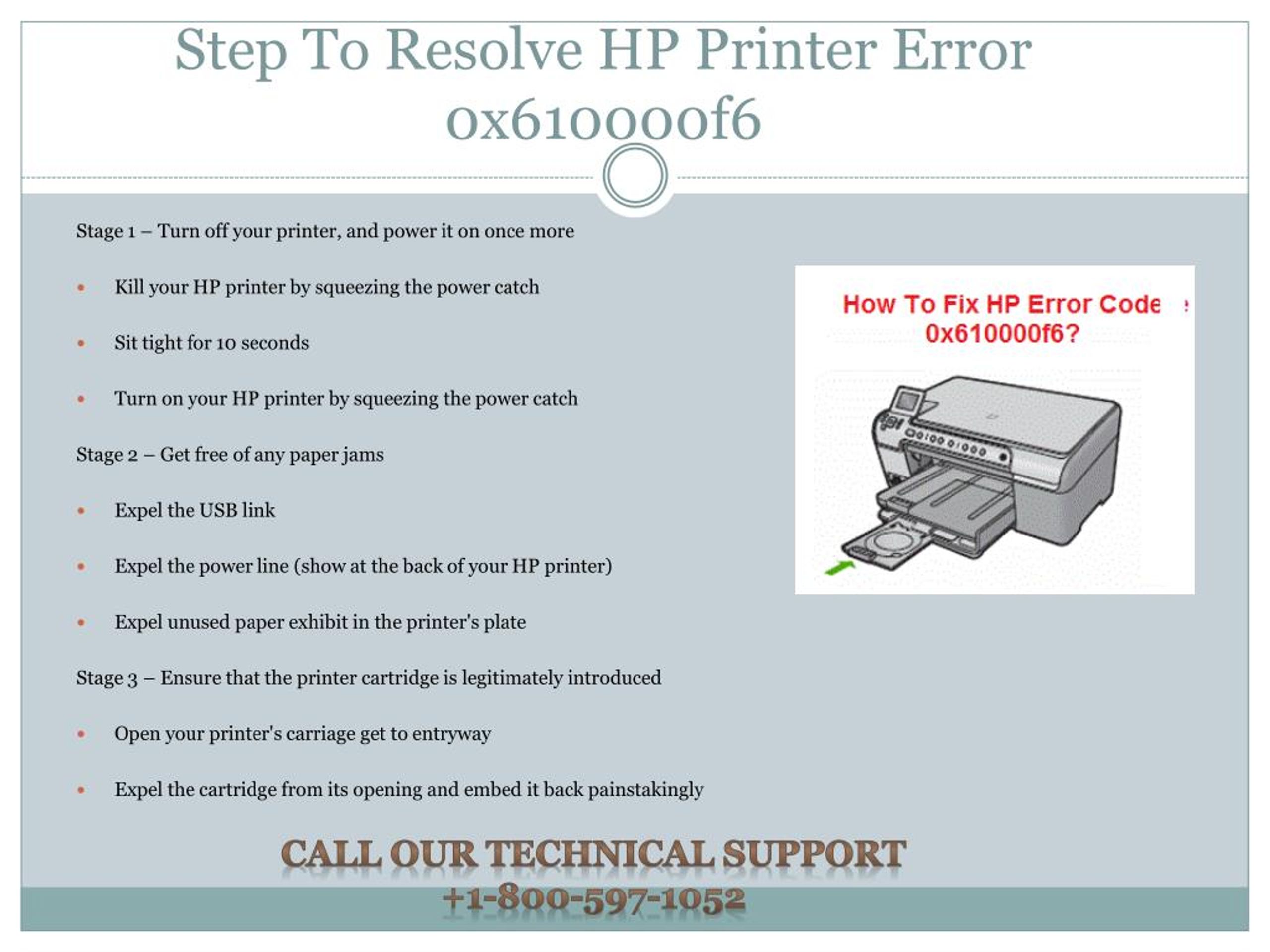 Данная версия имеет некоторые проблемы в реализации. Если принтер периодически вместо печати данных выдает подобную ошибку PCL XL Error, следует заменить драйвер для данной модели принтера с PCL 6 на PCL 5e.
Данная версия имеет некоторые проблемы в реализации. Если принтер периодически вместо печати данных выдает подобную ошибку PCL XL Error, следует заменить драйвер для данной модели принтера с PCL 6 на PCL 5e.
PCL6 ERROR - Incomplete Session by time out. POSITION : 0x600 (1536).Насколько я понял, после заморочек с этой ошибкой. Это не ошибка принтера, точнее МФУ (на них такая лажа вылезает).
Как эффективно и легко устранить ошибку PCL XL? — Блог Auslogics
Содержание
- Что такое ошибка PCL XL?
- Что вызывает ошибку PCL XL?
- Решение 1. Выполните холодный перезапуск
- Решение 2. Перезагрузите службу диспетчера очереди печати
- Решение 3. Переименование файлов, связанных с принтером
- Решение 4. Обновление драйвера принтера Драйвер с сайта производителя
- Обновление всех драйверов с помощью Auslogics Driver Updater
В большинстве случаев документы можно распечатать без проблем. Однако бывают случаи, когда компьютер обнаруживает ошибки при обмене данными с принтером. Одной из возможных ошибок, которые вы можете увидеть, является ошибка PCL XL. Если вы видите эту ошибку, не паникуйте. Мы научим вас, как исправить ошибку PCL XL при использовании принтера HP.
Принтеры HP LaserJet чаще всего связаны с ошибкой PCL XL. Когда несколько страниц из документа отправляются в очередь печати принтера, возникает ошибка. Это сообщение об ошибке отображается принтером, если драйвер принтера устарел или поврежден в результате обновлений операционной системы (ОС) или конфликтующего стороннего программного обеспечения, установленного на компьютере. HP определила проблемные драйверы принтеров для подавляющего большинства своих принтеров, которые демонстрируют ошибку PCL XL. Они сделали новые программы доступными для бесплатной загрузки и установки на компьютеры.
В этой статье обсуждается, что такое ошибка PCL XL, и шаги, которые можно предпринять для ее устранения.
Что такое ошибка PCL XL?
Ошибка PCL XL обычно появляется, когда пользователь пытается отправить несколько документов на печать. Одной из основных причин возникновения этой проблемы является поврежденный драйвер принтера. В некоторых случаях настройки принтера также могут вызывать появление ошибки.
Что вызывает ошибку PCL XL?
О проблеме сообщалось почти во всех основных операционных системах для настольных ПК, включая Windows, Linux и MAC. Часто о проблеме сообщается после обновления драйвера или ОС, обычно на общем принтере.
Ошибка PCL XL на принтере может быть вызвана символами в потоке данных печати, которые принтер не «понимает», и эти символы могут быть вызваны следующими причинами:
- Несоответствие шрифта: если шрифт в системе не может быть быть правильно проанализированы принтером, может возникнуть ошибка PCL XL.
- Помехи от конкурирующих приложений: если антивирус вашей системы или другое приложение (например, пакет управления печатью) мешает потоку данных печати, делая его символы непереводимыми принтером, принтер может демонстрировать проблему PCL XL.
- Устаревший или поврежденный драйвер принтера. Если драйвер принтера устарел или поврежден, его несовместимость с другими модулями печати может привести к тому, что задание на печать не будет должным образом отображаться на принтере, что приведет к возникновению проблемы.
- Поврежденный профиль пользователя: Если профиль пользователя поврежден, это может привести к появлению неразборчивых символов в задаче печати, что приведет к ошибке PCL XL.
Решение 1. Выполните холодный перезапуск
Ошибка PCL XL может быть вызвана временной проблемой связи между системой и принтером. Холодный перезапуск системы, сетевого оборудования и проблемного принтера может решить проблему.
- Выключите компьютер, принтер и сетевое оборудование (маршрутизаторы, удлинители и т. д.).
- Отключите кабели питания от всех этих устройств и подождите 5 минут.
- После этого переподключите устройства и включите роутер.
- Дайте индикаторам стабилизироваться перед перезагрузкой системы.
- После загрузки включите принтер и подождите, пока он полностью заработает.
- Проверьте, работает ли принтер.
Если это не работает, проверьте, правильно ли работает принтер в другой системе. Если это так, посмотрите, ограничена ли проблема одним файлом. В этом случае проверьте, можете ли вы распечатать проблемный файл из другой системы. Если нет, проверьте файл на наличие проблем.
Решение 2. Перезагрузите службу диспетчера очереди печати
Если служба диспетчера очереди печати зависает во время работы, может возникнуть описанная выше ошибка PCL XL. В этом случае перезапуск службы диспетчера очереди печати может решить проблему.
- Щелкните Windows, затем Службы , затем щелкните правой кнопкой мыши и выберите Запуск от имени администратора .
- Теперь нажмите Да (если появится приглашение UAC) и щелкните правой кнопкой мыши Диспетчер очереди печати
- Затем, перезапустив принтер, проверьте, устранена ли проблема с PCL XL.
Решение 3. Переименование файлов, связанных с вашим принтером
Пользователи сообщили, что им удалось избавиться от ошибки, переименовав файлы, связанные с их принтером. Так что не повредит, если вы попробуете то же решение. Вот шаги:
- На клавиатуре нажмите Windows Key+E. Это должно запустить проводник.
- Перейдите к этому местоположению:
C:\Windows\System32\spool\drivers\x64\3
- Теперь вам нужно отфильтровать файлы, показывая только файлы с расширением .gpd. Для этого щелкните стрелку рядом с типом.
- Выберите файл GPD.
- Измените имена файлов на любое другое. Однако, прежде чем переименовывать эти файлы, мы рекомендуем сначала создать резервные копии.
- Сохраните внесенные изменения и перезагрузите компьютер.
После загрузки системы попробуйте снова распечатать документ. Проверьте, исчезла ли ошибка PCL XL. Если это не так, вы можете перейти к следующему решению.
Решение 4. Обновление драйвера принтера
Как мы уже упоминали, поврежденный драйвер принтера может вызвать появление ошибки PCL XL. Итак, один из лучших способов устранить эту ошибку — обновить драйвер принтера до последней версии, рекомендованной его производителем. Вот три способа обновления драйверов:
- Доступ к диспетчеру устройств
- Загрузка драйвера с веб-сайта производителя
- Обновление всех драйверов с помощью Auslogics Driver Updater.
Доступ к диспетчеру устройств
- Щелкните правой кнопкой мыши значок Windows на панели задач.
- Выберите Диспетчер устройств из списка.
- Найдите свой принтер в списке устройств.
- Щелкните его правой кнопкой мыши и выберите «Обновить драйвер».
Загрузка драйвера с веб-сайта производителя
В вашей системе может отсутствовать нужное обновление для вашего драйвера. Таким образом, даже если вы прошли через Диспетчер устройств, вам все равно придется посетить веб-сайт производителя, чтобы получить правильную версию драйвера принтера. Не забудьте найти тот, который совместим с вашей системой и процессором. В противном случае вам, возможно, придется столкнуться с проблемами нестабильности системы позже.
Обновление всех драйверов с помощью Auslogics Driver Updater
Обновление драйверов вручную может быть рискованным и длительным. Поэтому мы рекомендуем установить Auslogics Driver Updater. После активации этой программы она автоматически распознает тип вашего процессора и версию операционной системы. Все, что вам нужно сделать, это нажать кнопку, и он обновит все ваши драйверы. Самое приятное то, что Auslogics Driver Updater решит все проблемы, связанные с драйверами на вашем компьютере. Таким образом, вы можете ожидать значительного улучшения производительности вашего ПК.
Решение 5. Изменение настроек печати
Если на вашем ПК установлены неправильные настройки печати, может появиться ошибка PCL XL. Чтобы решить эту проблему, вам необходимо следовать приведенным ниже инструкциям:
- На клавиатуре нажмите клавишу Windows+R.
При этом должно открыться диалоговое окно «Выполнить».
- В диалоговом окне «Выполнить» введите «Панель управления» (без кавычек), затем нажмите «ОК».
- Выберите «Крупные значки» или «Маленькие значки» в раскрывающемся списке рядом с «Просмотр».
- Щелкните Устройства и принтеры.
- Щелкните правой кнопкой мыши принтер, затронутый ошибкой PCL XL.
- Выберите «Настройки печати» в параметрах.
- Перейдите на вкладку «Дополнительно».
- Измените параметр «Отправлять True Type как растровое изображение» на «Включено» и установите для TrueType Fond значение «Загружать как программный шрифт».
- Сохраните изменения, нажав «Применить» и «ОК».
- Перезагрузите компьютер и принтер.
После загрузки системы попробуйте снова распечатать документ, чтобы проверить, исчезла ли ошибка PCL XL.
Решение 6. Сбросьте настройки принтера по умолчанию.
Принтер может отображать ошибку PCL XL из-за неправильной настройки принтера или повреждения микропрограммы принтера. В этом случае сброс принтера к заводским настройкам по умолчанию может решить проблему. Чтобы уточнить, мы рассмотрим, как сбросить принтер HP до заводских настроек через экран принтера.
- Открыть Инструменты после запуска Настройка с принтера
- Теперь выберите Восстановить заводские настройки и нажмите Да
- После сброса принтера переустановите его и снова подключите к проблемной системе.
- Проверьте, решена ли проблема с PCL XL принтера.
Можете ли вы предложить другие решения для ошибки PCL XL?
Присоединяйтесь к обсуждению ниже и делитесь своими идеями!
Нравится ли вам этот пост? 🙂
Пожалуйста, оцените и поделитесь им и подпишитесь на нашу рассылку!
16 голосов, средний: 3,94 из 5
Загрузка. ..
Как исправить ошибку PCL XL в принтерах HP в Windows 11/10
Хотя мы живем в цифровом мире, мы пользуемся принтерами каждый день. Офис без принтера невообразим. Некоторые люди видят ошибку с драйверами PCL XL при печати документов. Если вы видите ошибку PCL XL в Windows 11/10 , у нас есть несколько решений, которые помогут вам ее исправить.
Что такое драйвер PCL XL?
Язык команд принтера (PCL) разработан компанией HP для своих струйных принтеров. PCL 6 также известен как PCL XL. PCL XL — это мощный драйвер, который используется для печати документов на струйных принтерах. PCL 6 или PCL XL — это объектно-ориентированный язык описания страниц (PDL), оптимизированный для печати из графических интерфейсов, таких как Windows, и сжатый для оптимизации пропускной способности.
Что вызывает ошибку PCL XL в принтере HP?
Возможные причины появления сообщения об ошибке PCL XL:
- Повреждение драйвера принтера
- Документ, содержащий изображение и текст
- Неподдерживаемый шрифт
Давайте посмотрим, как мы можем решить эту проблему.
Если вы видите ошибку PCL XL в принтерах HP Windows 11/10, вы можете исправить ее следующими способами.
- Переименуйте файлы GPD, связанные с принтером
- Настройка параметров печати
- Обновление драйвера принтера
- Удаление и повторная установка драйвера принтера
- Запуск средства устранения неполадок принтера
Давайте подробно рассмотрим каждый метод и решим проблему.
1] Переименуйте файлы GPD, связанные с принтером
Ошибку PCL XL на ПК с Windows можно исправить, переименовав файлы .gpd на вашем ПК. Для этого откройте Explorer на своем ПК и перейдите по следующему пути.
C:\Windows\System32\spool\drivers\x64\3
В этой папке отсортируйте файлы по типу и переименуйте все файлы .gpd под любым именем. Это может решить проблему и позволить вам без проблем использовать принтер.
2] Настройка параметров печати
Если принтер настроен неправильно, он не поддерживает все типы шрифтов. Вам нужно настроить его так, чтобы он поддерживал все, что поможет вам избавиться от ошибки PCL XL.
Откройте панель управления на своем ПК и измените вид на Маленькие значки. Нажмите на Устройства и принтеры . Вы увидите список доступных принтеров на вашем устройстве. Щелкните правой кнопкой мыши принтер, который вызывает ошибку PCL XL, и выберите Параметры печати . Во всплывающем окне «Настройки печати» нажмите вкладку «Дополнительно» .
Затем установите Шрифт TrueType на Загрузить как Softfont и установите Отправить True Type как Bitmap на Включено .
Нажмите Применить , а затем ОК .
Посмотрите, устранена ли проблема.
3] Обновите драйвер принтера
Драйвер принтера на вашем ПК может быть устаревшим или поврежденным. Вам необходимо обновить драйвер до последней версии, чтобы установить его правильно и устранить проблему. Драйвер принтера можно обновить следующими способами.
- Через Центр обновления Windows
- Через Диспетчер устройств
- Загрузив драйвер с сайта производителя в соответствии с вашим ПК
- Использование стороннего программного обеспечения для обновления драйверов
4] Удаление и новая установка драйвера принтера
- Откройте Диспетчер устройств
- Разверните очереди печати
- Найдите принтер igh-щелкните и выберите R Удаление устройства
- Перезагрузите компьютер
- Теперь, убедившись, что принтер подключен, снова откройте Диспетчер устройств
- Выберите вкладку «Действие» > Сканирование на предмет изменений оборудования
- Драйвер принтера будет переустановлен.
5] Запустите средство устранения неполадок принтера
Запустите средство устранения неполадок принтера и посмотрите, поможет ли это.
Это различные способы исправления ошибки PCL XL в вашем принтере HP.